Agregar o ejecutar un flujo de trabajo desde un mensaje en Microsoft Teams
Algunos flujos de trabajo le permiten automatizar tareas y realizar otras acciones directamente desde un mensaje individual. Pueden ayudarle a ahorrar tiempo y hacer que Teams sea más útil para usted y las personas con las que colabora.
¿No está familiarizado con los flujos de trabajo? Introducción a esta información general.
Agregar un flujo de trabajo
-
Vaya a Más opciones

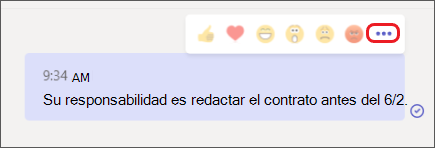
-
Selecciona Más acciones > + Crear nueva acción.
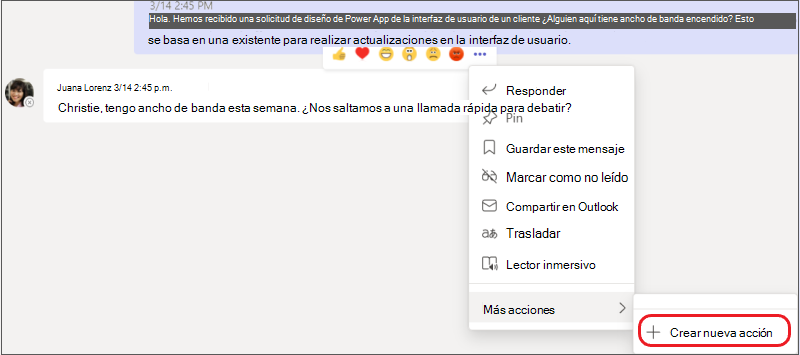
-
Seleccione el flujo de trabajo predefinido que desee.
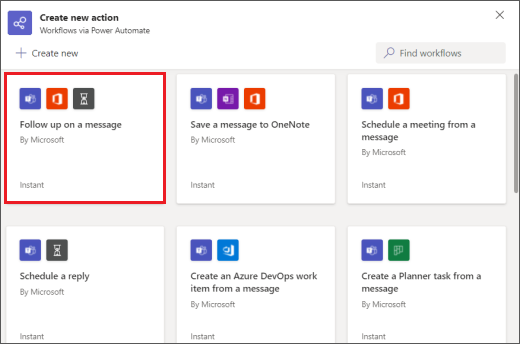
4. Siga las indicaciones dadas. Cuando termine, recibirá una confirmación que dice "Flujo de trabajo agregado correctamente".
Sugerencia: Seleccione + Crear nuevo para crear un flujo de trabajo totalmente personalizado. Se le dirigirá directamente a Power Automate, la aplicación que potencia la experiencia de los flujos de trabajo en Teams.
Ejecutar un flujo de trabajo desde un mensaje
1. Vaya a Más opciones 
2. Seleccione el flujo de trabajo que desea ejecutar.
Sugerencia: Las acciones de mensaje usadas recientemente, ya sean flujos de trabajo u otros tipos de acciones, se verán inmediatamente en el menú; las que usas con menos frecuencia pueden encontrarse en Más acciones >.
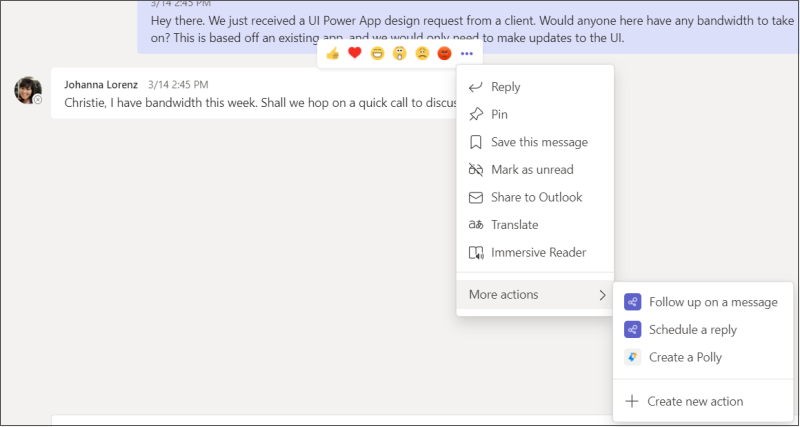
3. Siga las indicaciones que se le proporcionen.
Administrar flujos de trabajo
Encontrará un vínculo a Administrar flujos de trabajo en varios lugares a lo largo de la experiencia: en la pantalla donde agrega un flujo de trabajo, en el cuadro de diálogo de confirmación y en Aplicaciones > Flujos de trabajo. Si alguna vez necesita editar los detalles de un flujo de trabajo o eliminar uno por completo, visite Administrar flujos de trabajo.
Artículos relacionados
Examinar y agregar flujos de
trabajoAgregar o ejecutar un flujo de trabajo desde el área de mensajería







